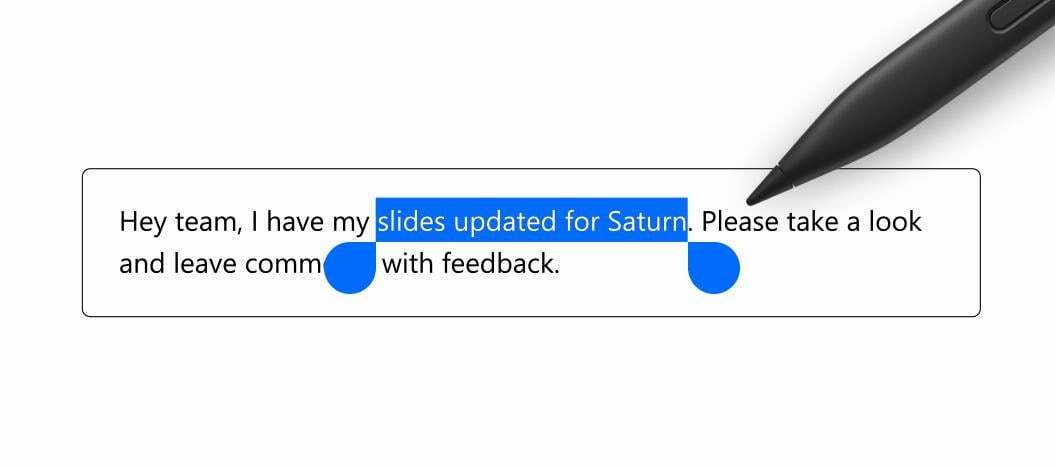- Kartais net populiarusis „Microsoft Office“ kartais neveikia tinkamai.
- Jei nesiimsite veiksmų, kai „Office“ parodys Nelicencijuotas produktas klaidą, „Microsoft“ išjungs daugumą funkcijų.
- Norėdami gauti daugiau informacijos apie praktinius sprendimus, patikrink mūsųskirtas „Outlook“ puslapis.
- Mūsų svetainėje rasite viską, ką reikia žinoti apie „Office“ programas „Microsoft“ trikčių šalinimo centras.

Ši programinė įranga leis jūsų tvarkyklėms veikti ir veikti, taip apsaugant jus nuo įprastų kompiuterio klaidų ir aparatūros gedimų. Dabar patikrinkite visus tvarkykles atlikdami 3 paprastus veiksmus:
- Atsisiųskite „DriverFix“ (patikrintas atsisiuntimo failas).
- Spustelėkite Paleiskite nuskaitymą rasti visus probleminius vairuotojus.
- Spustelėkite Atnaujinti tvarkykles gauti naujas versijas ir išvengti sistemos sutrikimų.
- „DriverFix“ atsisiuntė 0 skaitytojų šį mėnesį.
Jūs norite pradėti savo „Outlook“ arba „Office“, kaip įprasta, bet kai tik atidarote programinę įrangą,
klaidos pranešimasNelicencijuotas produktas pasirodo ekrano viršuje.Šis pranešimas „Outlook“ arba „Office 365“ paprastai nurodo programinės įrangos aktyvavimo problemą. Norėdami atkurti visas „Office“ funkcijas, turite išspręsti problemą, dėl kurios nepavyko suaktyvinti.
Paprastai „Outlook“ ir „Office“ aktyvinimo klaidos yra gana dažnos. Vartotojai susidūrė su šiomis problemomis, net jei jų produktas buvo aktyvuotas ilgą laiką.
Labiausiai tikėtina šios klaidos priežastis gali būti nuolat įgyvendinami nauji reglamentai ir saugumo priemonės.
Tai gali sukelti serverių, užsiimančių prenumeratomis, nustatymą iš naujo ir taip sukurti grandininę reakciją, kai reikia suaktyvinti jūsų produktą.
Jei atliksite toliau pateiktus sprendimus, galėsite išspręsti Nelicencijuotas produktas greitai, todėl atidžiai atlikite čia aprašytus veiksmus ir išbandykite savo gaminį po kiekvieno iš jų.
Kaip galiu ištaisyti nelicencijuoto produkto aktyvinimo klaidas?
1. Prisijunkite naudodami tinkamą paskyrą
Pabandykite prisijungti su visais savo asmeniniais asmenimis pašto adresus, jei „Office“ įsigijote kitu el. pašto adresu.
Jei esate darbe ar mokykloje, gali tekti prisijungti naudojant savo verslo, mokyklos ar kolegijos paskyrą, o ne asmeninę el. Pašto paskyrą.
Norėdami patikrinti, ar jūsų Microsoft "paskyrą yra susietas su „Office“, prisijunkite prie paslaugų ir prenumeratų.
Čia turėtų būti pateiktas jūsų „Office“ produktas arba „Office 365“ prenumerata. Jei ne, jūsų el. Pašto adresas neveiks prisijungiant prie „Office“.
2. Patikrinkite, ar įdiegtos kelios „Office“ kopijos
- Atviras Kontrolės skydelisir pasirinkite Programos ir funkcijos.
- Ieškoti Biuras, pasirinkite jį ir spustelėkite Pašalinti.
- Restart kompiuterio.
- Atviras „Outlook“ ir prisijunkite, kai būsite paraginti.
Negalite atidaryti valdymo skydo sistemoje „Windows 10“? Atlikite šio patogaus vadovo veiksmus, kad jį išspręstumėte
3. Patikrinkite savo prenumeratos būseną
- Uždarykite visas „Office“ programas.
- Eik į savo Paslaugos ir prenumeratos puslapis.
- Pasirinkite Prisijungti, ir įveskite elektroninio pašto adresas ir Slaptažodis „Microsoft“ paskyros.
- Patikrinkite išsamią informaciją po Prenumeratos arba Atšauktos prenumeratos Antraštė. Jei prenumeratos galiojimo laikas baigėsi, galite ją atnaujinti ir perkrauti Perspektyva, jei reikia.
Kaip matote, „Outlook“ ir „Office 365“ suaktyvinimo klaidų sprendimas nėra toks sunkus. Atminkite, kad naudodamiesi teisinga paskyra ir įsitikinę, kad turite galiojančią prenumeratą, galite lengvai išspręsti problemą.
Norėdami užtikrinti greitą ir veiksmingą problemos, aprašytos šiame vadove, atkūrimą, tiksliai atlikite čia pateiktus veiksmus.
Jei turite daugiau klausimų ar pasiūlymų, palikite juos toliau pateiktame komentarų skyriuje ir mes būtinai juos patikrinsime.